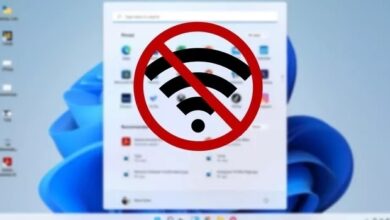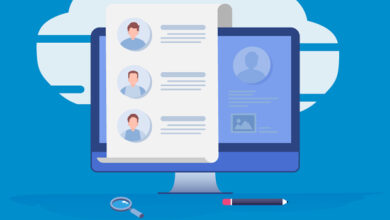دانلود رسمی و استفاده از واتساپ روی کامپیوتر بدون نیاز به گوشی و شبیه ساز
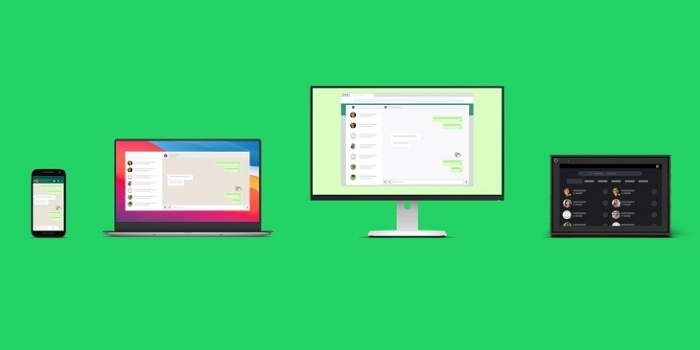
WhatsApp از محبوب سرویسهای پیامرسان در دنیا است. مدیران واتساپ 📞 سعی دارند تا قابلیتهای آن را افزایش دهند و کاربران بتوانند به بهترین شکل از واتساپ استفاده کنند. جدیدترین قابلیتی که به این شبکه اجتماعی اضافه شده است، قابلیت Multi-device است. این قابلیت برای کاربرانی که نسخه بتا را نصب کردهاند، فعال است. در این مطلب از لینک 2 دانلودنحوه دانلود رسمی و استفاده از واتساپ روی کامپیوتر بدون نیاز به گوشی و شبیه ساز را آموزش میدهیم.
دانلود رسمی واتساپ برای کامپیوتر و لپ تاپ بدون نیاز به شبیه سازها
?How to Use WhatsApp on Multiple Devices
قابلیت Multi-device امکان استفاده از واتساپ در کامپیوتر بدون نیاز به گوشی را به کاربران بتا میدهد. پیش از این باید برای استفاده از واتساپ در کامپیوتر، گوشی شما هم به اینترنت وصل میبود. اکنون برخی از کاربرانی که واتساپ بتا نصب کردهاند، میتوانند از این قابلیت استفاده کنند. در نتیجه، ممکن است این ویژگی هنوز برای شما فعال نشده باشد. در این مطلب از لینک 2 دانلودنحوه دانلود واتساپ برای ویندوز ۷ ، ۸ ، ۱۰ ، و ۱۱ ۳۲ بیتی بدون نیاز به گوشی را آموزش میدهیم. با ادامه این مطلب همراه ما باشید.
آموزش نصب واتساپ بدون گوشی: قابلیت Multi-Device Support چیست؟
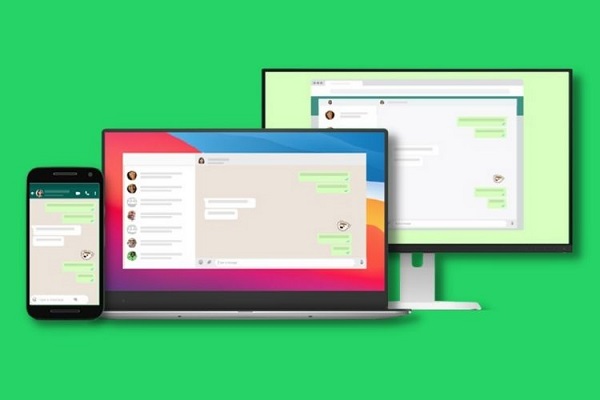
قابلیت Multi-Device Support به معنای امکان وصل شدن به واتساپ بدون گوشی است. دیگر نیازی نیست برای استفاده از واتساپ در کامپیوتر، اول در گوشی وارد آن شوید و در حین استفاده از آن در کامپیوتر، اینترنت گوشی شما روشن باشد. شما میتوانید از واتساپ خود علاوه بر گوشی، در چهار دستگاه هم استفاده کنید. این دستگاهها شامل نسخه وب WhatsApp، واتساپ ویندوز، واتساپ مک و فیسبوک پرتال میشوند.
پیش از این اگر اینترنت گوشی شما قطع میشد، دیگر نمیتوانستید در دیگر دستگاهها از واتساپ خود استفاده کنید. با این حال، همچنان دستگاه اصلی واتساپ گوشی موبایل شما است. یعنی ابتدا باید اکانتی در گوشی بسازید و تا اکانتی در آن نداشته باشید، نمیتوانید از دیگر نسخهها استفاده کنید. واتساپ برای غلبه بر ای محدودیت، ساختار اصلی خود را در مورد نحوه استفاده از این پیام رسان تغییر داده است.
اگر میخواهید دو یا چند برنامه WhatsApp در گوشی داشته باشید، مطلب نحوه داشتن واتساپ دوم برای آیفون و اندروید را مطالعه کنید.
دانلود واتساپ برای کامپیوتر بدون نیاز به گوشی ویندوز ۱۰ و…
برای اجرای واتساپ بدون گوشی در کامپیوتر باید نسخه بتای واتساپ را دانلود و نصب کنید. این نسخه را میتوانید از گوگل پلی و سایت واتساپ دانلود کنید. (بزودی این قابلیت در نسخه اصلی نیز فراهم میشود اما اگر به این قابلیت الان نیاز دارید فعلا از نسخه بتا – آزمایشی استفاده کنید)
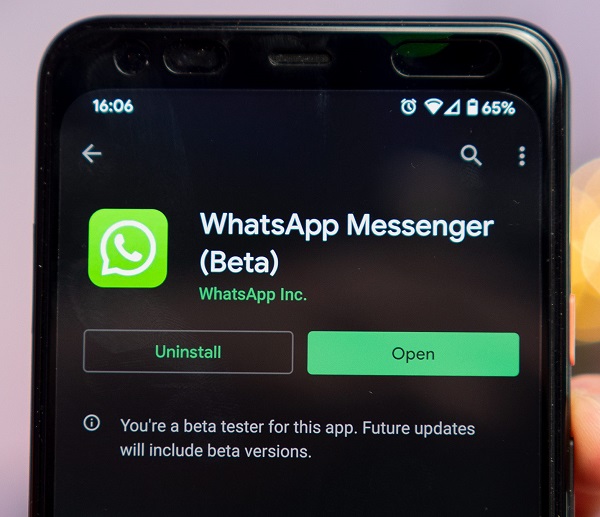
برنامه را روی گوشی باز کنید. سپس برای راه اندازی واتساپ بدون گوشی، روی منوی سه نقطهای که در بالا و سمت راست قرار دارد، بزنید. گزینه Linked devices را انتخاب کنید.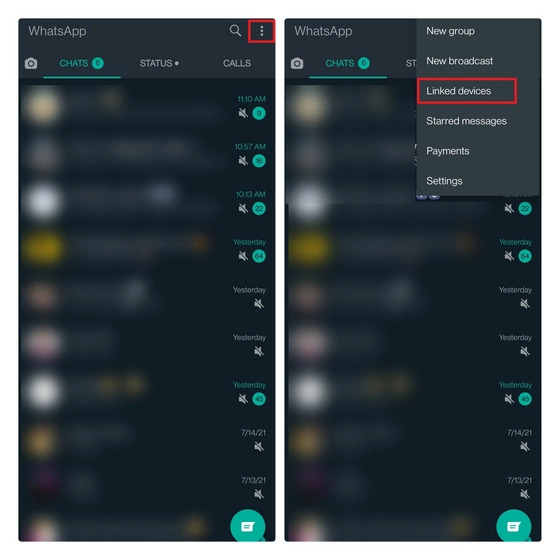
اگر نسخه بتای واتساپ شما قابلیت ورود به واتساپ بدون گوشی را داشته باشد، پیام Multi-device beta را دریافت خواهید کرد. روی آن بزنید و در مرحله بعد، روی Join beta بزنید.
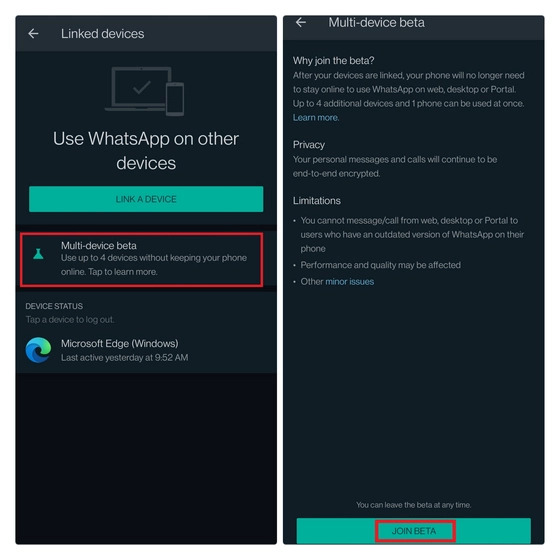
حال واتساپ به شما میگوید که باید دستگاه موردنظر را بار دیگر با گوشی خود هماهنگ کنید. برای این کار روی Continue بزنید. هر زمان که پشیمان شدید، میتوانید همین مسیر را بروید و روی Leave beta بزنید.
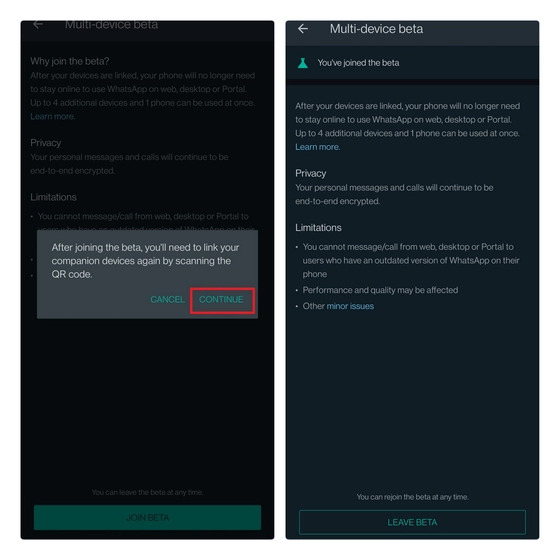
امکان برقراری تماس تصویری در واتساپ کامپیوتر نیز وجود دارد. برای یادگیری استفاده از این قابلیت، مطلب نحوه برقراری تماس تصویری در واتساپ کامپیوتر را مطالعه کنید.
مرحله دوم استفاده از واتساپ روی کامپیوتر بدون نیاز به گوشی
حال که واتساپ را در گوشی آماده کردید، دوباره به Linked devices بروید. نسخه وب واتساپ یا برنامه آن را روی کامپیوتر خود باز کنید. وقتی کد QR نمایان شد، روی Link a device بزنید. سپس کد را اسکن کنید.
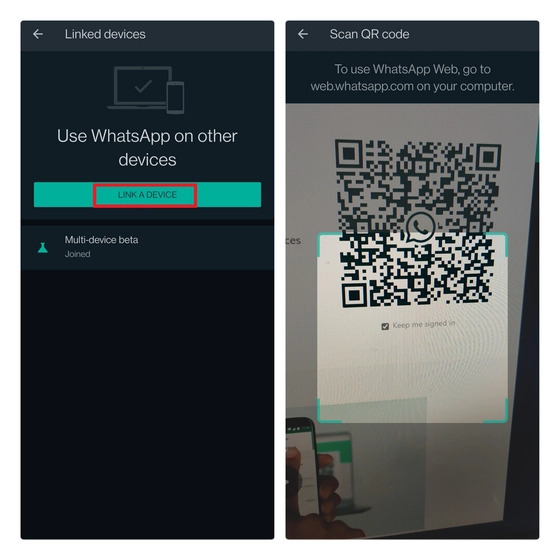
حال میتوانید تا ۴ دستگاه را این گونه لینک کنید.
نکته: اگر از هر دستگاه لینک شده تا ۱۴ روز استفاده نکنید، ارتباط قطع خواهد شد.
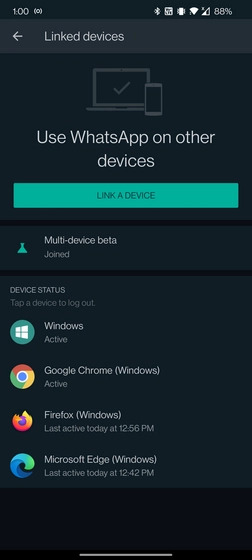
هر زمان که خواستید اتصال به واتساپ بدون گوشی در یک دستگاه را قطع کنید، روی آن بزنید و Log out را انتخاب کنید.
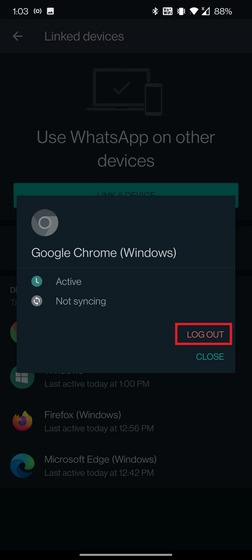
آموزش نصب واتساپ روی ویندوز بدون گوشی: نکاتی درباره این قابلیت
وصل شدن به واتساپ بدون گوشی از بهترین قابلیتهایی است که یک سرویس پیام رسان میتواند داشته باشد. از ویژگیهای مثبت این قابلیت این است که پیامهای شما بدون تاخیر در دستگاههای مختلف سینک خواهند شد.
البته به این نکته توجه کنید که استیکرهای نرمافزارهای شخص ثالث در واتساپ کامپیوتر قابل استفاده نیستند. تنها راه دسترسی به آنها این است که در چتهای خود بگردید و بعد از پیدا کردن، آنان را فوروارد کنید.
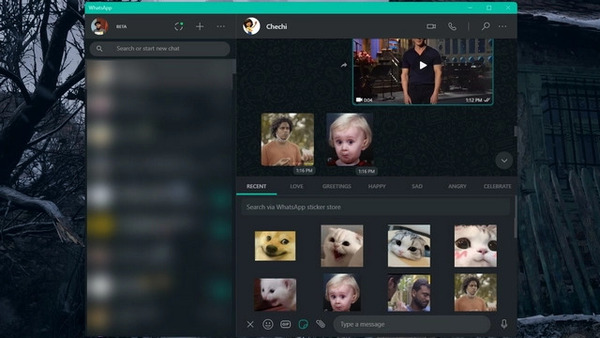
علاوه بر این، امکان مشاهده تمامی چتها وجود ندارد. تنها چتهایی را که در سه ماه اخیر ارسال شدهاند، میتوانید مشاهده کنید.
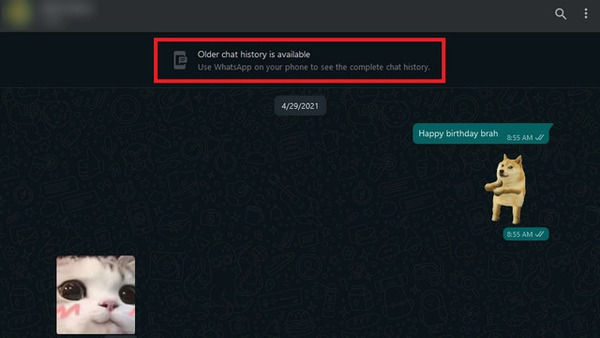
نکته دیگر این است که در نصب واتساپ بدون گوشی هوشمند، نمیتوانید پیامی را پین کنید و برای پین کردن باید از گوشی استفاده کنید.
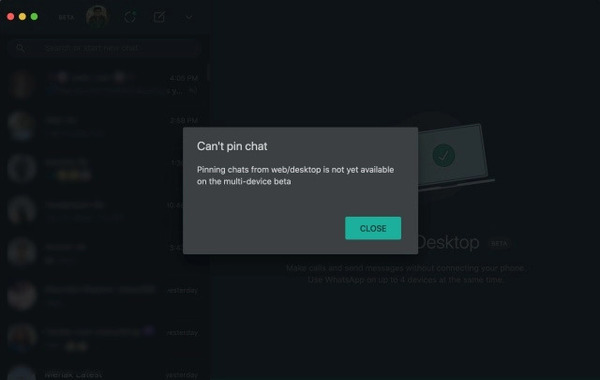
پیشنهاد میکنیم برای امنیت بیشتر اعلان WhatsApp Web is currently active را فعال کنید تا اگر کسی خواست بدون اطلاع شما از اکانتتان استفاده کند، متوجه شوید. بهتر است هر از گاهی برای امنیت بیشتر، بخش دستگاههای متصل به واتساپ را چک کنید.
نصب واتس اپ روی کامپیوتر بدون موبایل قابلیت خوبی است اما محدودیتهایی دارد. افرادی که از WhatsApp Business استفاده میکنند، نمیتوانند نام بیزنس را از کامپیوتر ویرایش کنند. همچنین امکان بررسی Live location وجود ندارد. علاوه بر این، امکان مدیریت دعوتنامههای گروه از کامپیوتر وجود ندارد.
نظرات و پیشنهادات شما؟
در این مطلب از لینک 2 دانلودنحوه نصب واتساپ روی کامپیوتر بدون استفاده از گوشی را آموزش دادیم. آیا این قابلیت برای شما هم فعال شده است؟ لطفا نظرات و پیشنهادات خود را در بخش دیدگاه با ما در میان بگذارید.